Višejezički sajt je jedna veb lokacija koja se množi na više jezika. Većina sadržaja na lokaciji je isti, ali se lokalizuje tako da odražava više jezika. Ovaj članak govori o varijacijama koje se koriste u procesu podešavanja višejezičkih sajtova i upravljanja njima. Ovu funkciju možete da koristite u verzijama sistema Microsoft SharePoint Server koje su starije od SharePoint Server 2019.
Važno:
-
U septembru 2018. godine je objavljeno da će usluge mašinskog prevođenja biti uklonjene u SharePoint za Microsoft 365 ali će ostati podržane. Ova usluga će postati potpuno nedostupna i potpuno nepodržana do kraja jula 2022.
-
API servera za mašinsko prevođenje označen je kao zatražen i neće biti dostupan putem SharePoint CSOM.
-
Sve postojeće instance AI-ja servera za prevođenje računara više neće prikaziovati višejezičnu funkcionalnost u Microsoft 365 okruženju do kraja jula 2022.
-
Ako koristite moderne sajtove za komunikaciju u programu SharePoint, preporučujemo da koristite modernu funkcijuvišejezičkih sajtova i stranica umesto funkcije usluga mašinskog prevođenja.
-
Alternativley, možete da koristite Azure AzureA API-je za prevođenje.
U ovom članku
Terminologija
Pre postavljanja višejezičkog veb sajta, korisno je da razumete terminologiju SharePoint varijacija. Ova tabela definiše ključne termine na koje ćete naići u procesu podešavanja varijacija i upravljanja.
|
Pojam |
Definicija |
|---|---|
|
Varijante |
Pojedinačne instance veb lokacije koje se lokalizuju i/ili prevode za određeni jezik i lokalni jezik. |
|
Početna lokacija varijacije |
Osnovna URL adresa za sve varijacije veb lokacije. U osnovi kolekcije sajtova, matična stranica varijante može da bude i podlokacija u kolekciji. On preusmerava posetioce lokacije na odgovarajuću lokaciju varijacije na osnovu postavki lokacije pregledača. |
|
Oznaka varijacije |
Naznaka: Počeka septembra 2018. nećete moći da koristite mašinski prevod kada kreirate oznake varijacija u programu SharePoint . Par lokalnog lokalnog jezika za sajt za varijaciju i identifikator za sajt za varijaciju najvišeg nivoa i sve sajtove, sadržaj i tako više, u okviru sajta najvišeg nivoa. Na primer, oznaka en-us znači da je sajt objavljen na engleskom jeziku i prikazuje se korisnicima čija lokacija je, prema postavkama pregledača, SAD. Nasupro, en-uk znači da je sajt objavljen na engleskom jeziku i prikazuje se korisnicima čije postavke pregledača ukazuju na Ujedinjeno Kraljevstvo. Oznaka je uključena u URL adresu lokacije i može da izgleda ovako: http://contoso.com/en-us. |
|
Source variation site |
Lokacija na kojoj je sadržaj autor i objavljen. Iz ovog izvora će biti kopirane sve lokacije varijacija. Kada se lokacija identifikuje kao izvor, nije je moguće promeniti i nijedna druga lokacija u okviru kolekcije lokacija nije moguće i naznačiti kao izvor. |
|
Ciljna varijacija sajta |
Sajtovi koji primaju veći deo sadržaja sa izvorne lokacije za varijaciju. Novi sadržaj može da se kreira na ciljnoj lokaciji za varijaciju, ali taj sadržaj se ne deli sa drugim sajtovima i jedinstven je za lokaciju na kojoj je kreiran. |
|
Hijerarhija varijacija |
Kompletan skup sajtova varijacija, uključujući izvor. |
|
Stranice za varijaciju |
Stranice za objavljivanje koje se skladište u biblioteci "Stranice" izvornih i ciljnih lokacija za varijaciju. |
|
Microsoft Translator |
Usluga koju koristi SharePoint za mašinski prevođenje sadržaja veb lokacije. Fascikla Microsoft prevodilac je vidžet veb stranice koji vam omogućava da prevedete stranice na veb lokaciji u realnom vremenu. Korisnici mogu da vide stranice na sopstvenom jeziku, a da ne moraju da idu na zasebnu veb lokaciju za prevođenje kako bi delili stranicu sa drugima na više jezika. |
|
XLIFF datoteka |
Standardni format zasnovan na XML-u koji podržava veliki broj alatki za lokalizaciju. |
Kako rade lokacije za varijaciju
U okviru te lokacije, lokacija varijacije je kontrolisana kopija veb lokacije. Kreiranje se odvija na izvornom sajtu, na lokaciji u hijerarhiji varijacija iz koje su kopirani svi ostali. Kada objavite izvornu lokaciju, sve stranice za objavljivanje iz biblioteke Stranice automatski se repliciraju na ciljnim stranicama i na čekanju za prevođenje i objavljivanje. Biblioteke dokumenata, liste za objave i biblioteke slika replicirane su i kao deo procesa varijacija.
Sajtovi varijacija se hijerarhijski grade sa osnovnim sajtom na vrhu, a sve jezičke varijante ispod njega. Izvor i ciljevi se smeštaju za jedan nivo ispod osnovnog nivoa. Evo primera:
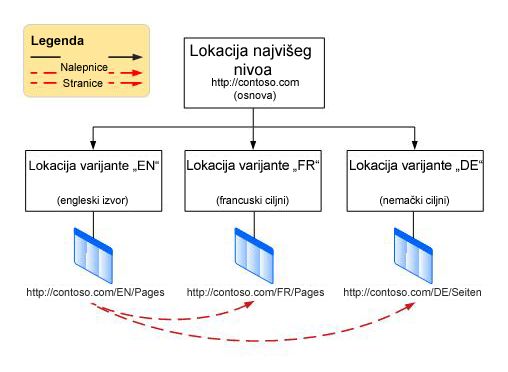
Funkcija varijanti je komponenta infrastrukture SharePoint za objavljivanje i koristi predloške lokacije za objavljivanje prilikom kreiranja lokacija. Međutim, stvarni proces objavljivanja sadržaja zavisi od predloška lokacije koji odaberete pri podešavanju varijacija. Ako za izvornu varijantu izaberete lokaciju za objavljivanje, to znači da sve stranice u izvoru ili ispod njega u hijerarhiji sajtova moraju da budu objavljene pre nego što se kopiraju na ciljnim lokacijama varijanti. Ako birate lokaciju za objavljivanje sa tokom posla, stranice moraju proći kroz tok posla odobravanja pre repliciranog na ciljnim lokacijama za varijantu. Tajmer varijacija radi repliciranje odobrenih i objavljenih stranica na ciljne sajtove i izbaciva se nakon kreiranja hijerarhije lokacija.
Pošto funkcija varijacija zavisi od infrastrukture za objavljivanje i predložaka lokacije za objavljivanje, morate da omogućite objavljivanje u kolekciji lokacija pre nego što kreirate oznake varijacija ili hijerarhiju lokacija.
Aktiviranje objavljivanja na kolekciji sajtova
-
Iz korena kolekcije sajtova kliknite na dugme Postavke

-
Na stranici Stranica Postavke, u okviru Administracija kolekcije lokacija izaberite stavku Funkcije kolekcije lokacija.
-
Pomerite se nadole SharePoint Infrastruktura za objavljivanje na serveru, a zatim kliknite na dugme Aktiviraj.
Kada je objavljivanje omogućeno, sledićete proces od četiri koraka da biste podesili varijacije, na sledeći način:
-
Odredite kako se stranice objavljuju na sajtovima za varijaciju.
-
Kreiranje oznaka za izvorne i ciljne sajtove.
-
Kreirajte hijerarhiju varijacija.
-
Autor i objavljivanje.
Određivanje načina na koji se stranice objavljuju na sajtovima
Razmislite o tome kako će vaša organizacija rukovati automatskim pravljenjem sajta, imajući u vidu da imate fleksibilnost pri odluci o tome koji sadržaj se objavljuje i kada. Na primer, recimo da je vaše preduzeće upravo pokrenulo novi proizvod i da je funkcija istaknuto na matičnoj stranici veb lokacije. Trebalo bi da bude istaknut na veb sajtovima svih međunarodnih podupija, ali pošto se proizvod ne objavljuje u međunarodnom međunarodnom ponudom još nekoliko meseci, želite da vlasnici lokacija u svakoj podlokaiji čuvaju sadržaj dok proizvod ne bude dostupan lokalno. Podešavanjem postavki varijacija možete da kontrolišete kako se rukuje novim, ažuriranim i izbrisanim stranicama na svakoj lokaciji varijacija.
Konfigurisanje postavki varijacije
Napomena: Samo administratori kolekcija lokacija mogu da izvrše ovu radnju.
-
Iz korena kolekcije lokacija kliknite na dugme Postavke

-
Na stranici stranica Postavke, u okviru Administracija kolekcije lokacija izaberite stavku Varijacije Postavke.
-
U okviru Ponašanje kreiranja lokacije, liste i stranice izaberite:
Napravi svuda ako nove stranice treba da se kopiraju na sve ciljne stranice.
– ili –Kreiraj
selektivno ako želite da odaberete koji cilja treba da prima nove stranice. -
Na ponovokreni izbrisanu ciljnu stranicu izaberite:
Ponovokreni novu ciljnu stranicu kada se izvorna stranica ponovo objavi ako želite da nova stranica zameni onu koja je izbrisana.
– ili -
Nemoj ponovo da stvaraš novu ciljnu stranicu kada se izvorna stranica objavi ako ne želite da nova stranica zameni onu koja je izbrisana. -
U opciji Ažuriranje veb segmenata ciljne stranice izaberite:
Ažuriraj veb segment menja se u ciljne stranice kada se ažuriranje izvorne stranice varijante prenese ako želite da se promene veb segmenata u izvoru budu ažurirane na cilju. Prilagođavanja veb segmenata na cilju će se izgubiti.
– ili-Ne
ažuriraj promene veb segmenta na ciljne stranice kada se ažuriranje izvorne stranice varijante prenese ako ne želite da se promene veb segmenta u izvoru ažuriraju na cilju. -
U okviru Obaveštenje, potvrdite izbor u polju za potvrdu da biste obavestili vlasnike sajta kada nove stranice ili ažuriranja stranice budu dostupne.
-
Kliknite na dugme U redu .
Kreiranje oznaka za izvorne i ciljne sajtove
Važno: Počeka septembra 2018. nećete moći da koristite mašinski prevođenje kada kreirate oznake varijacija u programu SharePoint . I dalje možete da kreirate oznake varijacija, ali morate da koristite drugi metod za prevođenje, preporučujemo da koristite AČI-je Bing prevođenja. Sledeći koraci neće biti dostupni u programu SharePoint. Koraci koji počinju kreiranjem hijerarhije sajtova za varijaciju nastaviće da rade sa oznakama kreiranim pre septembra 2018.
Oznaka varijante je par lokalnog jezika za sajt varijante, na primer en-us, de-de ili fr-fr. Ova oznaka je uključena u URL adresu lokacije.
Prva nalepnica koja će biti potrebna da napravite je izvorna oznaka. Izvor je mesto na kojem ste autor sadržaja koji će biti kopiran na ciljne sajtove. Za višejezičnu lokaciju možda ćete želeti da koristite primarni jezik organizacije kao oznaku izvora.
Napomena: Može postojati samo jedna izvorna oznaka, a kada navedete izvornu oznaku, ne možete da je promenite u drugu bez brisanja izvorne oznake i prekidanja svih postojećih relacija izvornih cilja.
Kreiranje izvorne lokacije varijante
Sledeći korak je da kreirate ciljne oznake, jednu za svaku varijantu jezika u hijerarhiji. Na primer, ako nameravate da objavite četiri varijacije jezika sajta (izvor i tri cilja), napravićete četiri oznake – po jedna za svaki jezik.
-
Iz korena kolekcije sajtova kliknite na dugme Postavke

-
Na stranici Stranica Postavke, u okviru Administracija kolekcije lokacija izaberite stavku Oznake varijacija.
-
Na stranici Oznaka varijacija izaberite stavku Nova nalepnica.
-
Na stranici Kreiranje oznake varijacije, u okviru Jezik predloška lokacije izaberite jezik koji će se koristiti u višejezičkom korisničkom interfejsu (MUI) izvorne lokacije. Izbor je zasnovan na toga koji su jezički paketi dostupni uz Microsoft 365 pretplatu. Jezički paketi su potrebni samo ako želite da koristite funkciju MUI za administrativne stranice lokacije. Jezički paketi nisu neophodni za varijacije.
-
U lokalnom jeziku izaberite par jezika i lokalnog jezika koji će se koristiti za ovu lokaciju. Lokalni lokal određuje jezik za sav sadržaj koji je generisan korisnik; oblikovanje za stavke kao što su datum, vreme i valuta; i metod preusmeravanja korisnika sa osnovne lokacije, u skladu sa postavkama pregledača.
-
U okviru Lokacija otkucajte lokaciju izvora i cilja u okviru hijerarhije lokacija. To će biti na najvišem nivou kolekcije lokacija, samo otkucajte kosu vrh (/).
-
U e-pošti Ime oznake, par lokalnog jezika se unosi za vas na osnovu lokalnog jezika koji je odabran ranije. Te informacije možete da uredite.
-
U 9. opisu otkucajte opis da biste pomogli korisnicima da u razumeju svrhu nalepnice. Na primer, možete otkucati "engleski".
-
U polju Ime za prikaz, jezik i lokalni jezik se unose za vas na osnovu lokalnog jezika koji ste izabrali ranije. Te informacije možete da uredite.
-
U predlošku lokacije za objavljivanje izaberite predložak lokacije koji će se koristiti za svaku lokaciju varijacije. Izaberite stavku Lokacija za objavljivanje sa tokom posla ako želite da sve stranice prolaze kroz tok posla odobravanja pre nego što se kopiraju na ciljne lokacije varijacije. Izaberite stavku Lokacija za objavljivanje ako tok posla "Odobrenje" nije neophodan. Sve stranice u izvoru ili ispod njega u hijerarhiji lokacija moraju da se objave da bi se mogli kopirati na ciljne sajtove varijanti.
-
U okviru Kontakt oznake otkucajte e-adrese tih osoba koje bi trebalo da primaju obaveštenje kada se kreira izvorna lokacija za varijaciju.
-
Kliknite na dugme U redu . Proces kreiranja izvora počinje automatski.
Kreiranje oznaka ciljne varijacije
Nije neophodno da sve ciljne varijante kreirate odjednom. Zapravo, preporučujemo da kreirate sadržaj na izvoru pre nego što kreirate ciljne oznake. Preporučujemo i da kreirate više ciljnih oznaka pre nego što kreirate hijerarhiju lokacija.
-
Iz korena kolekcije sajtova kliknite na dugme Postavke

-
Na stranici Stranica Postavke, u okviru Administracija kolekcije lokacija izaberite stavku Oznake varijacija.
-
Na stranici Oznaka varijacija izaberite stavku Nova nalepnica.
-
U okviru Jezik predloška lokacije izaberite jezik koji će se koristiti u muI-u izvorne lokacije. Izbor je zasnovan na instaliranim jezičkim paketima. Jezički paketi su potrebni samo ako želite da koristite funkciju MUI za administrativne stranice lokacije. Jezički paketi nisu neophodni za varijacije.
-
U lokalnom jeziku izaberite par jezika i lokalnog jezika koji će se koristiti za ovu lokaciju. Lokalni format određuje oblikovanje stavki kao što su datum, vreme i valuta, kao i način preusmeravanja korisnika sa osnovne lokacije, u skladu sa postavkama pregledača.
-
Kliknite na dugme Nastavi.
-
U e-pošti Ime oznake, par lokalnog jezika se unosi za vas na osnovu lokalnog jezika koji je odabran ranije. Te informacije možete da uredite.
-
U 9. opisu otkucajte opis da biste pomogli korisnicima da u razumeju svrhu nalepnice. Na primer, možete otkucati "engleski".
-
U polju Ime za prikaz, jezik i lokalni jezik se unose za vas na osnovu lokalnog jezika koji ste izabrali ranije. Te informacije možete da uredite.
-
U e-pošti hijerarhije izaberite deo izvora koji želite da kopirate u ovaj novi cilj:
-
Lokacije za objavljivanje, Liste sa varijacijama i Sve stranice da biste kreirali hijerarhiju lokacija za objavljivanje i svih stranica.
-
Objavljivanje samo sajtova da bi se kreirala hijerarhija samo sajtova za objavljivanje.
-
Samo za osnovne sajtove da biste kreirali sajt najvišeg nivoa bez sajtova ili stranica.
-
Kliknite na dugme Nastavi.
-
U 1. paketu za prevod izaberite da li želite da dozvolite ljudsko prevođenje sadržaja na ovom cilju. Omogućavanje ove opcije znači da će sadržaj biti zapakovan u XLIFF datoteku, koja se preuzima na računar, tako da se može poslati prevodiocima radi obrade. XLIFF datoteka je standardni format zasnovan na XML-u koji podržava širok opseg alatki za lokalizaciju.
-
U 1. prevodu mašinskog prevoda izaberite da li želite da dozvolite mašinski prevod na ovom ciljnom računaru. Omogućavanje ove opcije znači da korisnici mogu da zatraže prevod putem Microsoft prevodilac.
-
Kliknite na dugme Nastavi.
-
U e-pošti Ponašanje ažuriranja stranice izaberite kako želite da postojeće stranice budu ažurirane kada promene dolaze iz izvora:
-
Korisnici mogu ručno da sinhronizuju ispravke sa stranica izvorne varijante kako bi dozvolili vlasnicima lokacija ili autorima sadržaja da upoređuju ažuriranu stranicu sa postojećom i odrede koje promene da prihvate.
-
Automatski ažurirajte ciljne stranice varijante da biste poslali radnu verziju stranice cilju.
-
U okviru Kontakt oznake otkucajte e-adrese tih osoba koje bi trebalo da primaju obaveštenje kada se napravi ciljni sajt za varijantu.
-
Kliknite na dugme Nastavi.
-
Pregledajte postavke nalepnice, a zatim kliknite na dugme Završi.
Kreiranje hijerarhije lokacije varijacije
Kreiranje hijerarhije lokacija za varijantu postiže dva zadatka:
-
Povezuje izvor varijacije i cilja jedan sa drugim i osnovnom lokacijom varijante.
-
Pravi sajtove i stranice za svaku varijantu jezika.
Kreiranje hijerarhije lokacija za varijantu može da bude intenzivan resurs, naročito ako imate mnogo varijacija u okviru hijerarhije. Stoga se kreiranje hijerarhije rukuje kao deo posla masovnog tajmera koji se pokreće otprilike na svakih sat vremena. Tok posla tajmera možete da nadgledate tako što ćete proveriti evidenciju varijacija.
Kreiranje hijerarhije
-
Iz korena kolekcije sajtova kliknite na dugme Postavke

-
Na stranici Stranica Postavke, u okviru Administracija kolekcije lokacija izaberite stavku Oznake varijacija.
-
Izaberite stavku Kreiraj hijerarhije.
Provera statusa u evidenciji varijacija
-
Iz korena kolekcije sajtova kliknite na dugme Postavke

-
Na stranici Stranica Postavke, u okviru Administracija kolekcije lokacija izaberite stavku Evidencije varijacija.
Dodavanje nove lokacije varijacije u postojeću hijerarhiju lokacija
Kad kreirate hijerarhiju sajtova varijacije, možete da dodate novu ciljnu lokaciju u bilo kom trenutku.
-
Iz korena kolekcije sajtova kliknite na dugme Postavke

-
Na stranici Stranica Postavke, u okviru Administracija kolekcije lokacija izaberite stavku Oznake varijacija.
-
Izaberite stavku Nova nalepnica, a zatim kreirajte oznaku kao što je opisano u gorenavedenoj temi "Kreiranje oznaka ciljne varijante".
-
Ponovite 1. i 2. korak za svaku novu ciljnu tabelu, a zatim kliknite na dugme Kreiraj hijerarhije.
Autor i objavljivanje
Kada se kreira hijerarhija varijanta, nove varijante i opcije prevođenja pojaviće se na traci. Dostupne tačne opcije zavise od toga da li radite na izvoru ili ciljnom sajtu.
Opcije trake izvorne lokacije
Na kartici Objavljivanje na traci na izvornoj lokaciji videćete novu grupu pod imenima Varijante. Ovde ćete pronaći dva dugmeta koja kontrolišu kako se ispravke sadržaja distribuiraju ciljnim lokacijama.

|
Button |
Opis |
|---|---|
|
Pravljenje novog cilja |
Uspostavlja relaciju između izvora i cilja. Ciljani primaju kopiju izvorne stranice i sve buduće ispravke na ovoj stranici. |
|
Ažuriranje svih cilja |
Kopira trenutnu verziju izvora na sve postojeće ciljeve. Stranica ostaje kao neobjavljena radna verzija sve dok je vlasnik lokacije varijacije ili autor ne objavi. |
Ažuriranje svih cilja
-
Na izvornoj lokaciji potražite novu ili ažuriranu stranicu. (Tok posla za odobravanje mora da objavi ili odobri stranicu da bi se ona kopirala na ciljne stavke.)
-
Na kartici Objavljivanje , u grupi Varijacije kliknite na dugme Ažuriraj sve ciljne stavke. Imajte naanje da se sadržaj može kopirati samo iz izvora u cilj, a ne iz cilja u ciljni.
Navođenje cilja koji bi trebalo da primaju ispravke
-
Na izvornoj lokaciji potražite novu ili ažuriranu stranicu. (Stranica mora biti objavljena ili odobrena putem toka posla za odobravanje da bi se mogao kopirati u ciljne stavke.)
-
Na kartici Objavljivanje, u grupi Varijacije kliknite na dugme Kreiraj novi cilj.
-
Na stranici Kreiranje varijacije potvrdite izbor u polju za potvrdu pored svakog cilja koji bi trebalo da primi sadržaj. Da biste poslali sadržaj svim dostupnim ciljnim stavkama, potvrdite izbor u polju za potvrdu pored Oznaka. Imajte naanje da se sadržaj može kopirati samo iz izvora u cilj, a ne iz cilja u ciljni.
-
Kliknite na dugme Nastavi.
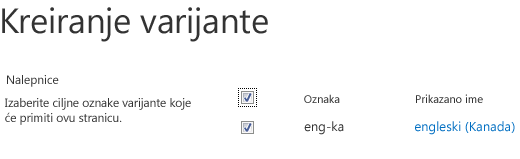
Opcije trake ciljnog sajta
Vlasnici ciljnih sajtova primaju obaveštenje kada novi sadržaj stigne iz izvora. Obaveštenje se pojavljuje na vrhu stranice na koju ovo utiče i uključuje vezu koja ih vodi do izvora kako bi mogli da pregledaju stepen promena i odluče da li da ih prihvate ili odbace. Količina popusta za prihvatanje i/ili odbacivanje novog i ažuriranog sadržaja zavisi od načina na koji je administrator kolekcije lokacija konfiguriše postavke varijacije.
Traka na svakom ciljnom sajtu sadrži karticu Varijante sličnu onoj koja je prikazana ispod:
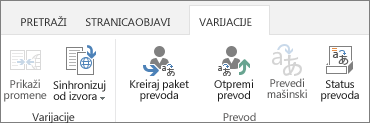
Ova kartica vam pomaže da pregledate sadržaj primljen iz izvora i da ga pripremite za ljudske i mašinske prevode. Svako od dugmadi objašnjeno je u sledećoj tabeli.
|
Button |
Objašnjenje |
|---|---|
|
Prikaz promena |
Poredi izvorni sadržaj koji je upravo kopiran sa trenutnim prevodom na ciljnom sajtu. Da biste odredili opseg promena, izaberite stavku Prikaži promene svaki put kada dobijete novi sadržaj iz izvora. Ako su promene minimalne, možete da izaberete da ih zanemarite ili da ih ručno napravite. |
|
Sinhronizacija iz izvora |
Pruža dve opcije:
|
|
Pravljenje paketa za prevođenje |
Izvozi trenutnu stranicu kao XLIFF datoteku na računaru i obaveštava osobe koje naznačite da je datoteka spremna za prevod. XLIFF datoteka ima oznaku tipa .xlf. Ova funkcija je omogućena ili onemogućena tokom kreiranja oznake varijacije. |
|
Otprema prevođenje |
Omogućava vam da otpremite prevedene XLIFF datoteke i pregledate promene. Ova funkcija je omogućena ili onemogućena tokom kreiranja oznake varijacije. |
|
Mašinski prevedi |
Koristi te podatke Microsoft prevodilac za prevođenje u realnom vremenu, ako je omogućeno. Ova funkcija je omogućena ili onemogućena tokom kreiranja oznake varijacije. |
|
Status prevoda |
Evidencija aktivnosti prevođenja, uključujući i ljudske i mašinske prevode. |
Prikaz promena iz izvora
-
Potražite stranicu koju ste upravo primili iz izvora.
-
U obaveštenju na vrhu stranice ili na kartici Varijacije kliknite na dugme Prikaži promene.
Otvara se novi prozor sa izveštajem koji ističe razlike između nedavno sinhronizovanog izvora i trenutnog izvora.
Prihvatanje promena iz izvora
-
Potražite stranicu koju ste upravo primili iz izvora.
-
Na kartici Varijacije izaberite stavku Sinhronizuj iz izvora.
Postojeća stranica je zamenjena onom koja je primljena iz izvora. -
Ako ste zadovoljni promenama, objavite stranicu.
Odbacivanje promena iz izvora
-
Potražite stranicu koju ste upravo primili iz izvora.
-
Na kartici Varijacije izaberite stavku Postavi kao trenutnu. Postojeća stranica ostaje ista.
Pakovanje stranice za prevođenje
-
Idite na stranicu čiji sadržaj želite da prevedete.
-
Na kartici Varijacije kliknite na dugme Kreiraj paket za prevođenje.
-
Unesite e-adrese svih koji treba da budu obavešteni kada sadržaj bude spreman za prevođenje. Svaki primalac će dobiti e-poruku koja sadrži vezu do paketa za prevođenje.
Otprema prevedenog paketa
-
Idite na stranicu koja je upravo prevedena.
-
Na kartici Varijacije izaberite stavku Otprema prevod.
-
Potražite biblioteku SharePoint lokaciju na računaru ili SharePoint lokaciji na kojoj je uskladištena prevedena XLIFF datoteka.
-
Opcionalno: Unesite ime preduzeća koje je prevodilo radi praćenja.
-
Ako ste zadovoljni prevodom, objavite stranicu.
Prosleđivanje stranice za mašinski prevod
-
Idite na stranicu čiji sadržaj želite da prevedete.
-
Na kartici Varijacije izaberite stavku Mašinski prevedeno.
Stranica je osvežena prevedenim sadržajem. -
Ako ste zadovoljni prevodom, objavite stranicu.
Provera statusa prevoda
-
Idite na stranicu čiji sadržaj se prevodi.
-
Na kartici Varijacije izaberite stavku Status prevođenja.
-
Pregledajte evidenciju statusa prevoda.
Varijante liste
Varijante liste slične su varijacijama stranica, uz jedan izuzetak: Samo kompletne liste, a ne pojedinačne stavke liste, mogu da se kopiraju na ciljne sajtove.
Navođenje cilja koji bi trebalo da primaju ispravke liste
-
Na izvornoj lokaciji potražite novu ili ažuriranu listu.
-
Na kartici Varijacije kliknite na dugme Postavke.
-
Na stranici Kreiranje varijacije potvrdite izbor u polju za potvrdu pored svakog ciljnog sajta koji bi trebalo da primi listu. Da biste listu poslali svim dostupnim ciljnim stavkama, potvrdite izbor u polju za potvrdu pored Oznaka.
-
Kliknite na dugme Nastavi.










